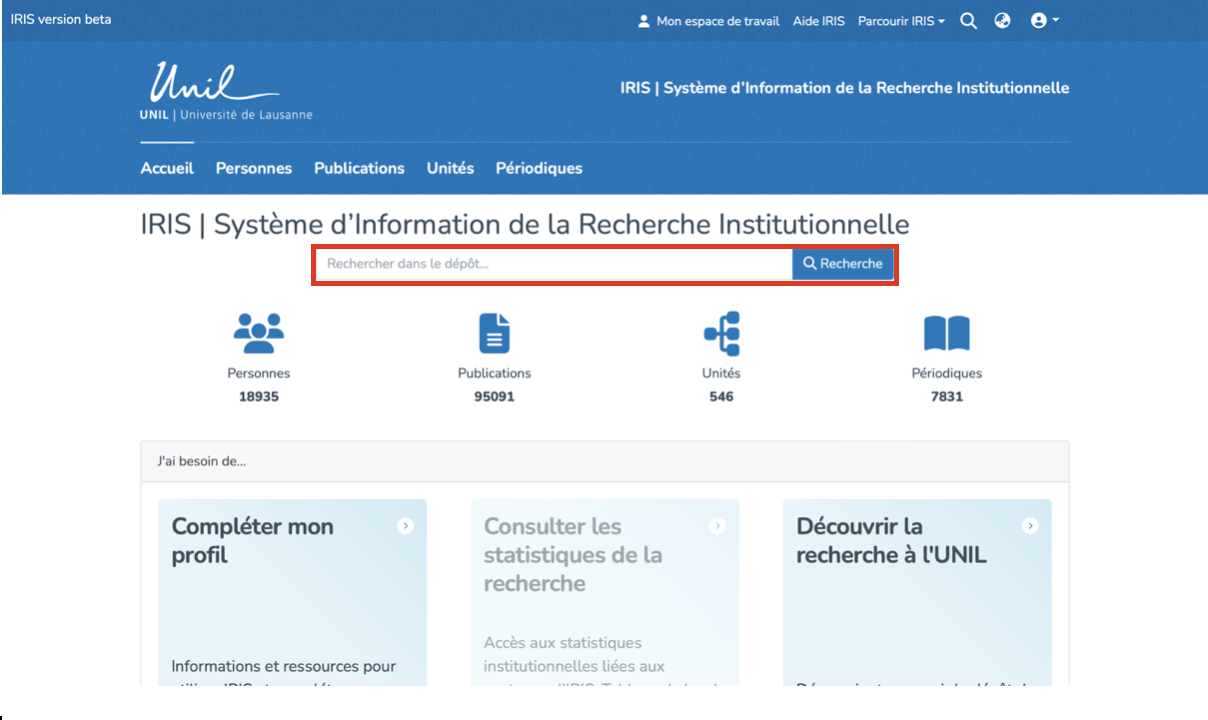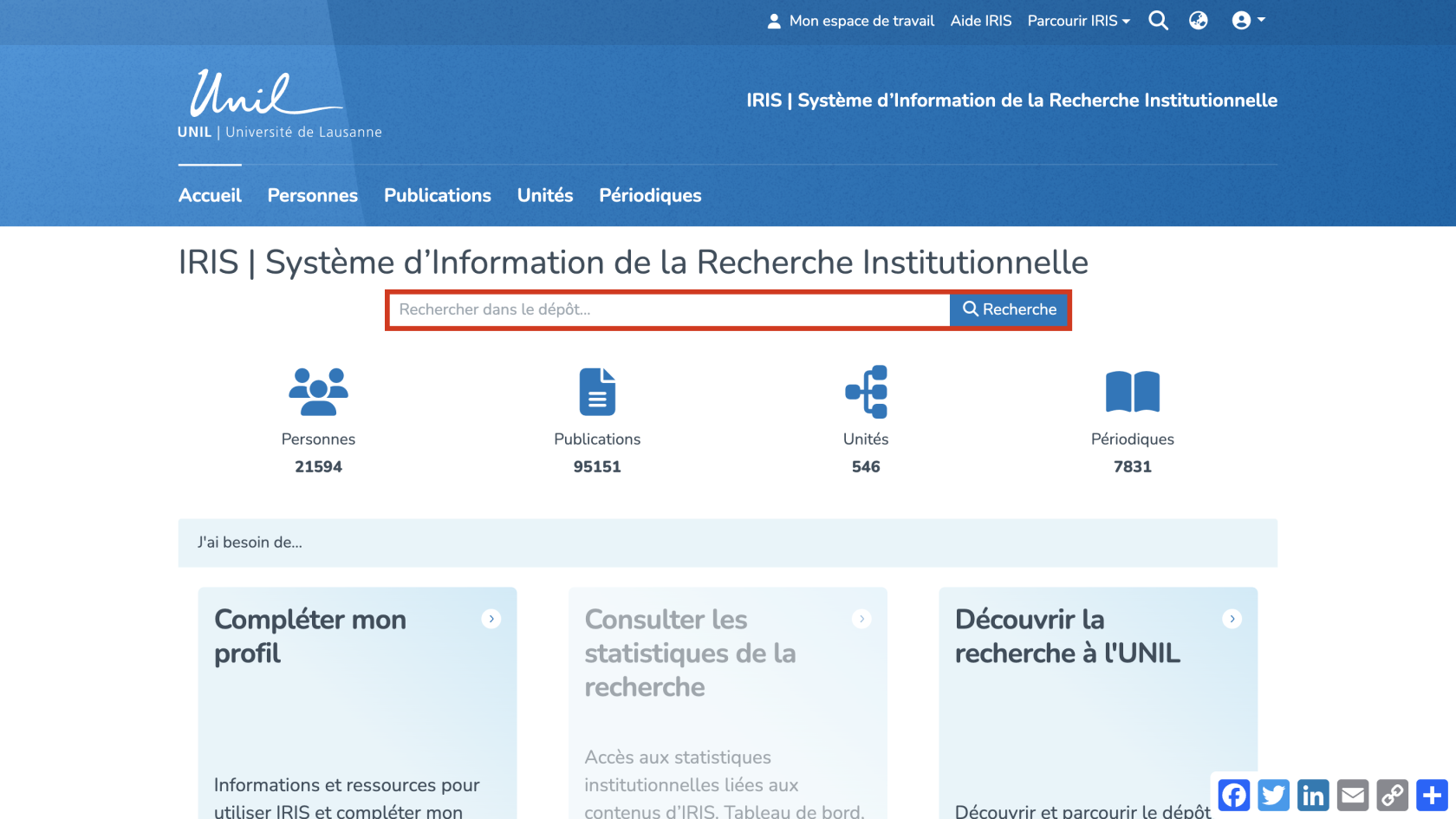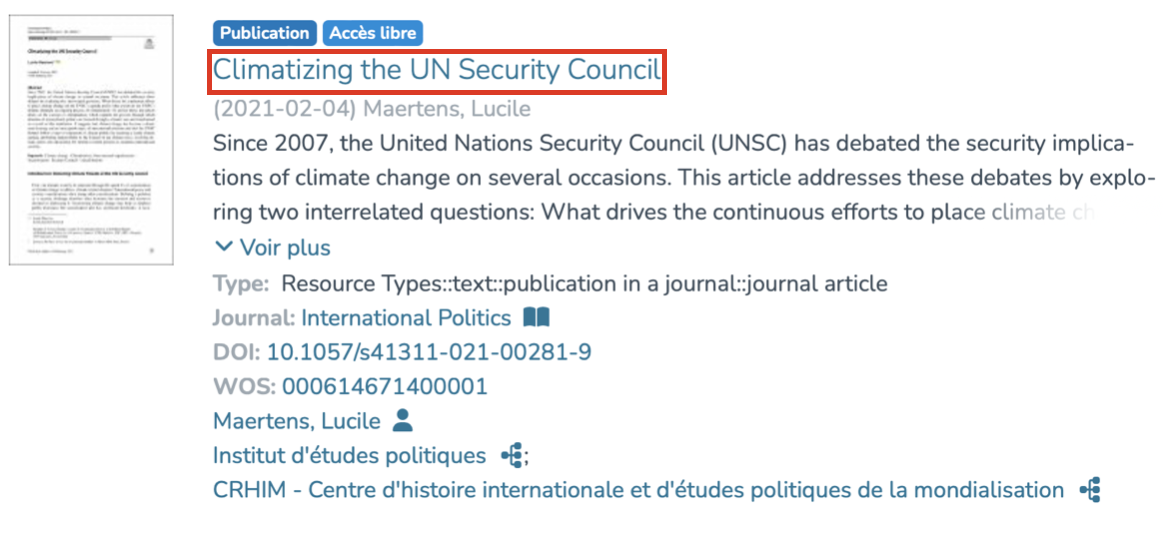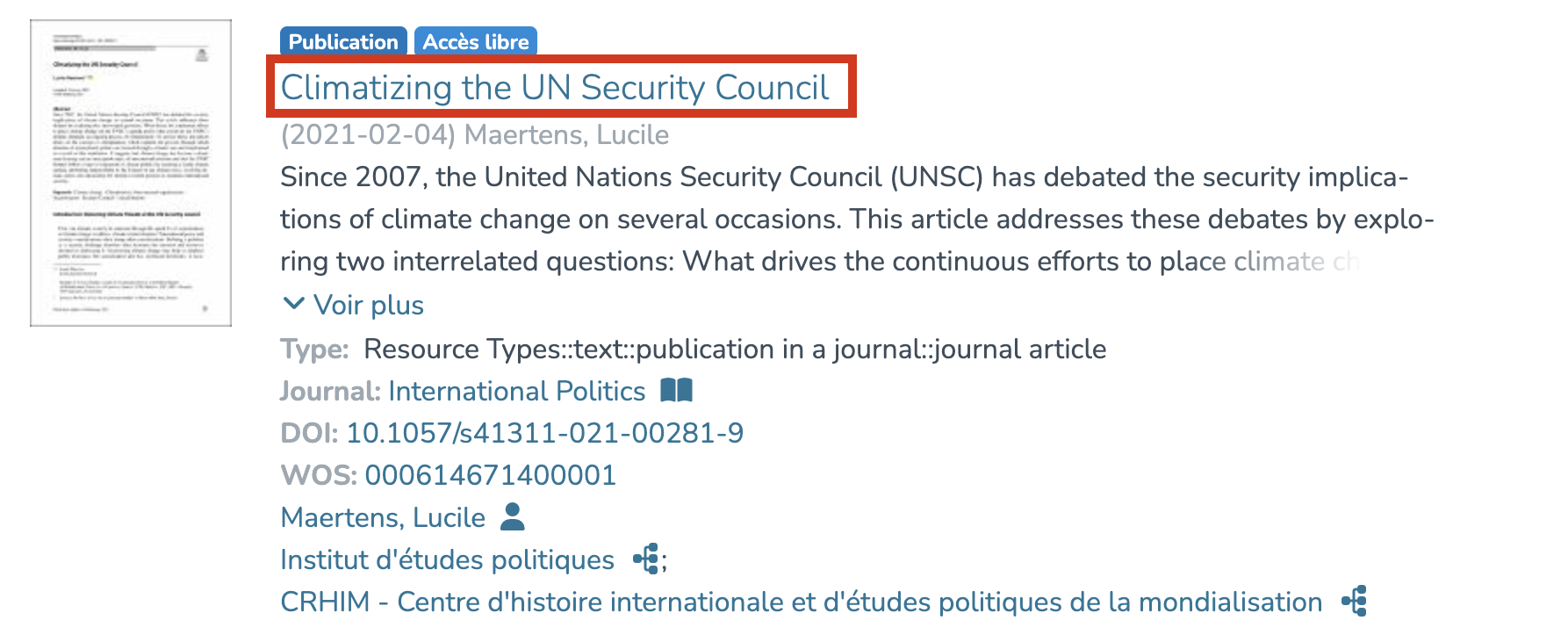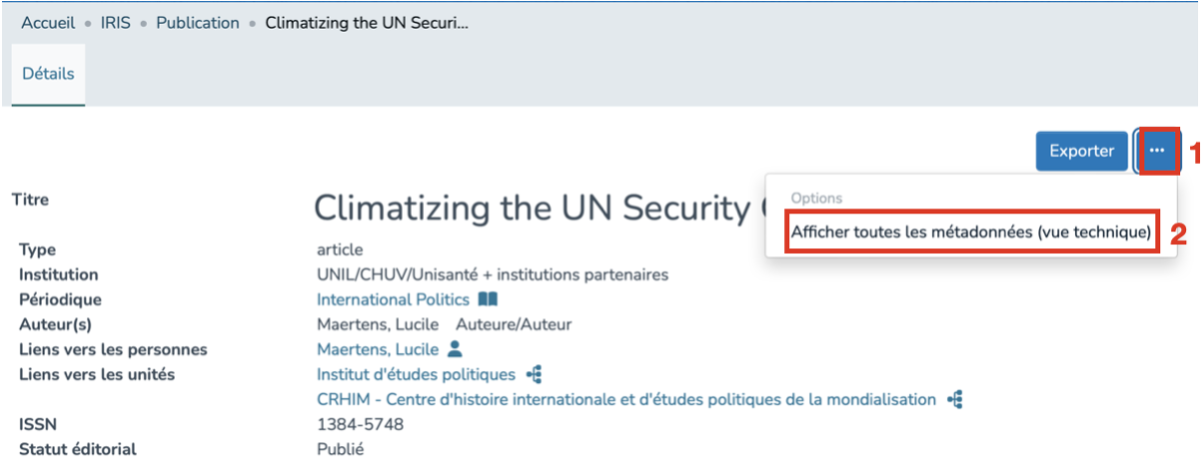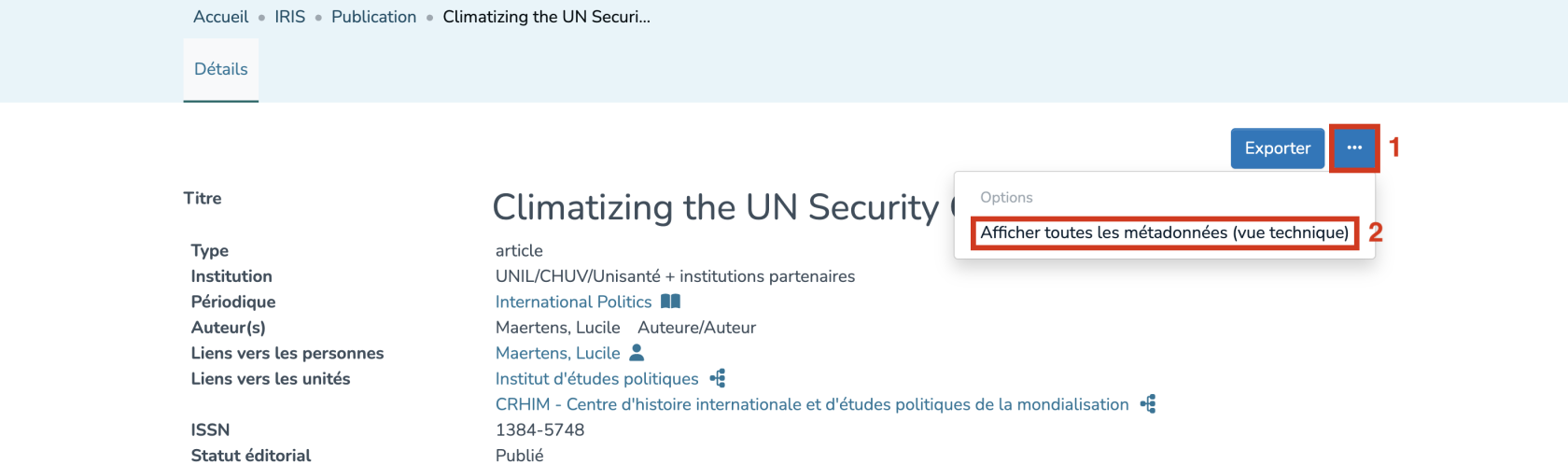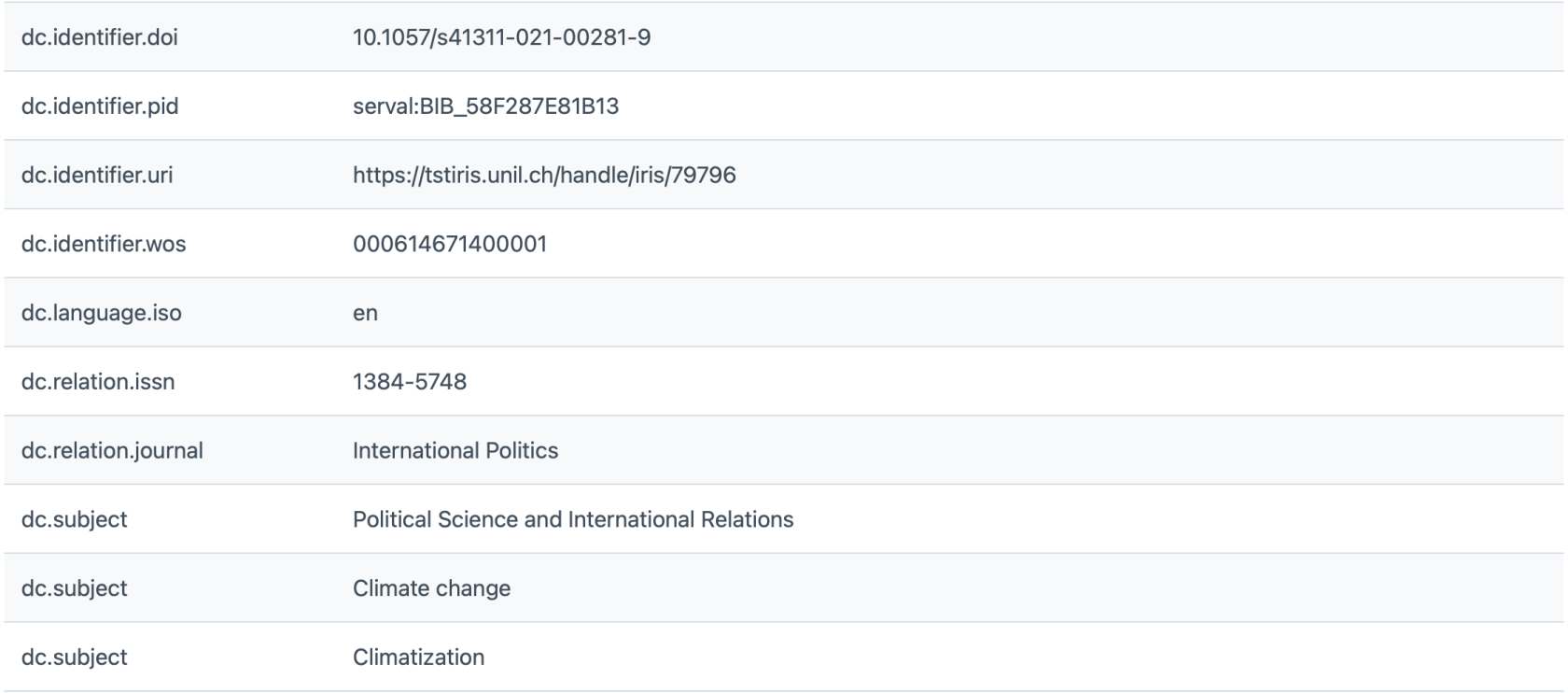Recherche avancée
Recherche
Afin de lancer une recherche avancée, vous devrez tout d’abord revenir à la page d’accueil et cliquercliquez sur « Rechercher dans le dépôt » depuis la page d'accueil :
Métadonnées
Avant de commencer, il est important de savoir où trouver les métadonnées liées aux entités.entités Vous devrez utilisercar celles-ci seront nécessaires pour vos recherches avancées.
Il faut tout d’abord cliquer sur le titre de la publication :
Vous arriverez ensuite sur la page suivantede etdétails vousde devrezla publication :
CliquerCliquez surlel'icôneboutondes«trois…petits»points.CliquerCliquez sur « Afficher toutes les métadonnées ».
Ensuite, vousVous aurez ensuite accès à toutes les métadonnées de l'entité et pourrez utiliser celles-ci pour choisir les champs qui vous intéressent.
Recherche avancée
La recherche avancée peut ainsi se faire de plusieurs manières selon les métadonnées que vous utilisez et avec plusieurs opérateurs. Celle-ci peut s'avérer utile lorsque vous voulez lancer une recherche avec des critères qui ne sont pas inclus dans les filtres à disposition dans la recherche simple.
L'écriture " champ :* " permet de rechercher tous les items où le champ spécifié contient n'importe quelle valeur, c'est-à-dire qu'il est non vide.
1. Afin de chercher par exemple une publication ayant pour sujet "Climate Change", vous pouvez écrire :
2. Afin de chercher par exemple une publication contenant un PMIDPMID, vous pouvez écrire :
3. Afin de chercher par exemple une publication contenant un PMIDPMID, vous pouvez écrire :
4. Afin d’imposer plusieurs critères à la fois nousvous pouvonspouvez utiliser les 3 opérateurs booléens suivants :
- AND : Par exempleexemple, si je souhaitepour trouver tous les items ayant un DOI et un PMID, jeil peuxest possible de procéder de la manière suivante :
- OR : Par exempleexemple, si je souhaitepour trouver toutstous les items ayant un DOI ou un PMID, jeil peuxest possible de procéder de la manière suivante :
- NOT : Par exempleexemple, si je souhaitepour trouver toutstous les items ayant un DOI et PAS de PMID, jeil peuxest possible de procéder de la manière suivante :
5. Afin d’imposer un intervalle de date de publication, nousil pouvonsest possible de procéder de la manière suivante : dc.date.issued : [2018 TO 2022]
Nous pouvonspouvez aussi combiner plusieurs critères de recherches de la manière suivante :
dc.contributor.author : Lucile AND (dc.title : council OR dc.title :climat) AND dc.date.issued :[2020 TO 2024]
Cette recherche donne comme sortie une publication dont le nom de l’Auteur/Auteure contient « Lucile », dont le titre contient (« council » OU « climat ») ET dont la date de publication quise estsitue entre 2020 et 20242024.